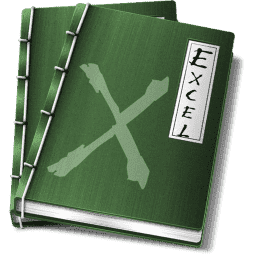
Excel2021 の XLOOKUP関数 を…
試してみたら便利過ぎちゃったぁ~!?
直感的に縦でも横でも検索できる!?
=XLOOKUP(【検索値】,【検索範囲】,【戻り範囲】, 【見つからない場合】,【 一致モード】,【 検索モード】)
Excel2021から搭載されている新関数のXLOOKUP関数を一度試してみたいと思っていたのですが、今迄は、古いバージョンのExcelやったので、試すことすら出来なかったんですね…
でも、今回、Office2021を導入したので、念願のXLOOKUP関数を試すことが出来ました。
基本的には、横方向の検索のVLOOKUP関数や縦方向の検索のHLOOKUP関数と同じなのですが、XLOOKUP関数の場合は、横方向も縦方向も検索が可能なんですよ。
基本は上の感じなのですが・・・
- 【検索値】⇒文字通り検索する値を入力するか、セルを直接選択します。
- 【検索範囲】⇒検索値で指定した値を検索する範囲を選択します。
- 【戻り範囲】⇒検索値の対応する値を得たい場所範囲を指定します。
それでは、実際例を書いて置こうと思います。
- 【XLOOKUP関数の使い方】
- 例えば、左の画像のようなセルA1からセルC6までの住所録があるとします。
セルA9に名前を入力したらセルB9に住所、セルC9にTELを表示させたいわけです。
- 先ず、セルB9に数式『=XLOOKUP(』と入力。
- 次に、検索値のセルA9を選択しますと『=XLOOKUP(A9』と入力されます。
- そして、区切りの半角の『,』を打ちますと『=XLOOKUP(A9,』
- 例えば、左の画像のようなセルA1からセルC6までの住所録があるとします。
- 次は、検索値セルA9の値を検索する場所(検索範囲)のセルA2からセルA6を選択しますと『=XLOOKUP(A9,A2:A6』
- そして、区切りの半角の『,』を打ちますと『=XLOOKUP(A9,A2:A6,』
- そして、戻り範囲は住所ですのでセルB2からセルB6を選択しますと『=XLOOKUP(A9,A2:A6,B2:B6』
- そして、半角閉じかっこ『)』を入力して『=XLOOKUP(A9,A2:A6,B2:B6)』
- 最後に『Enter』を押して確定します。
- 因みに、隣のセルC9にTELを表示させる場合は・・・
- 最後の戻り範囲の場所はTELなので セルC2からセルC6を選択し、閉じかっこをして『=XLOOKUP(A9,A2:A6,C2:C6)』で最後に『Enter』で確定します。
- すると、下の画像のように思い通りに表示されます
- すると、セルA9に氏名を入力すると住所とTELが表示されるようになります。
今まで、HLOOKUP関数やVLOOKUP関数を駆使して、四苦八苦しながらExcelを操ってきたのは、阿保らしくなってしまうくらい楽になってますよね、兎に角、縦も横もこの関数が使えるというのは非常に便利です。
皆さんも是非ご活用を!










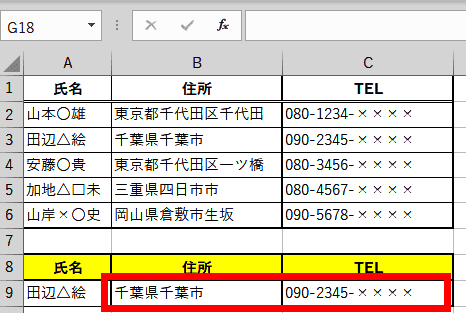
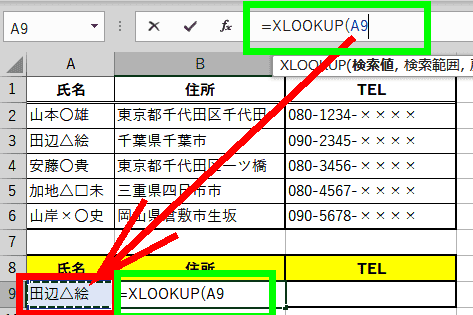
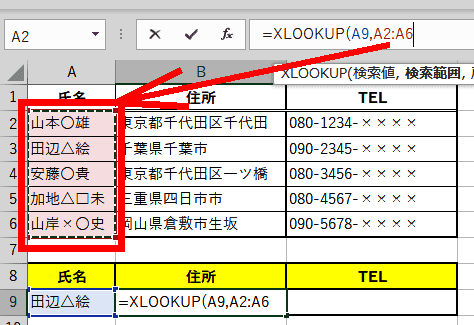

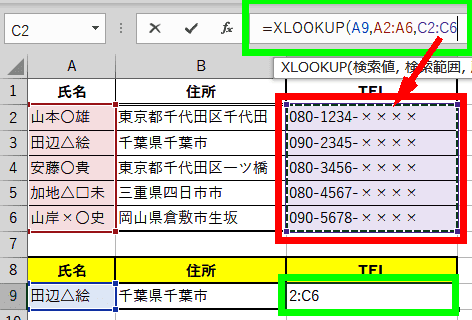
























※コメント投稿者のブログIDはブログ作成者のみに通知されます